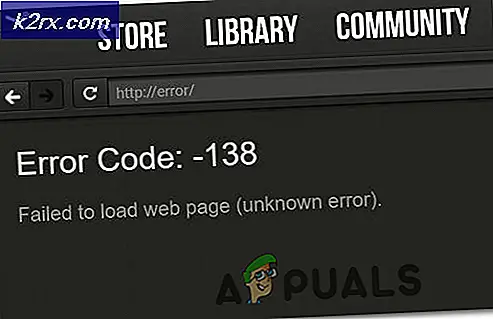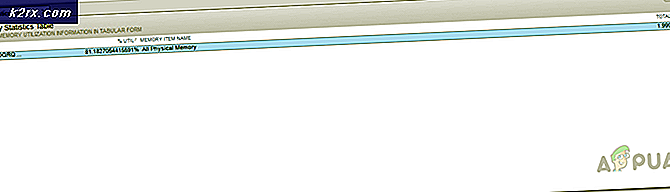Hvad er GamePanel.exe, og skal jeg fjerne det?
Flere Windows-brugere har nået os med spørgsmål efter at have haft problemer forbundet med GamePanel.exe. Mens nogle brugere oplever opstartsfejl relateret til denne eksekverbare, eller de ser en fejl relateret til den, når de prøver at starte et spil eller Xbox-appen, rapporterer andre, at de konstant ser denne eksekverbare tage mange systemressourcer i Task Manager. Som det viser sig, kan GamePanel-eksekverbarheden findes på Windows 10, Windows 8.1 og Windows 7.
Efter at have set konstante fejl forbundet med denne eksekverbare eller fundet ud af, at den bruger en betydelig mængde ressourcer, spekulerer nogle brugere på, om de har at gøre med en sikkerhedstrussel eller ej.
Hvad er GamePanel.exe?
Efter at have set på denne eksekverbare og analyseret forskellige brugerrapporter, kan vi konkludere, at den ægte GamePanel.exe er en del af det legitime af omkring 600 legitime eksekverbare filer, der er en del af de nyeste Windows-versioner.
GamePanel.exe har til opgave at levere de nødvendige oplysninger til spil, der er integreret med Xbox-appen. Hvis denne eksekverbare fil mangler, kan du støde på fejl, når du starter visse applikationer, der er afhængige af Xbox-spilkomponenterne for at lette multiplayer-komponenterne.
Er GamePanel.exe sikkert?
Mens den ægte GamePanel.exe filen udgør ikke nogen sikkerhedsrisiko, og eventuelle fejl forbundet med den skal ikke betragtes som malwareinfektioner. Men inden du kan komme til denne konklusion, skal du starte med at bekræfte, at filen er ægte.
I dag er de fleste malware designet med tilsløringsfunktioner - De er i stand til at camoufleere sig selv som en ægte systemfil eller proces og finde vej i en beskyttet mappe for at undgå at blive afhentet af sikkerhedsscannere.
Da GamePanel.exe er standardplaceringen i C: \ Windows \ System32 \,nogle vira vil bevidst målrette mod det for at undgå afsløring.
For at undersøge, om den fil, du har at gøre med, er ægte eller ej, skal du starte med at se på placeringen. Hvis du aktivt ser filen i Task Manager, skal du trykke på Ctrl + Skift + Esc for at åbne hjælpeprogrammet. Når du er der, skal du vælge Processer fanen, og rul gennem listen over aktive processer, indtil du finder GamePanel.exe.
Når du ser det, skal du højreklikke på det og vælge Åbn filplacering fra den nyligt viste kontekstmenu.
Bemærk: Hvis du kun får opstartsfejl tilknyttet GamePanel.exe eksekverbar, men du ikke kan se det i Task Manager, eller det er standardplaceringen, skal du flytte direkte til ‘Hvordan løses GamePanel.exe fejl? ' sektion for trin til at slippe af med de irriterende fejl.
Hvis ovenstående handling fører dig til en anden placering end C: \ Windows \ System32 \,der er stor chance for, at du har at gøre med en virusinfektion. Hvis det er tilfældet, er dit næste skridt at bekræfte virusinfektionen ved at uploade den mistænkte malware til et virussignaturanalyseværktøj som VirusTotal. Denne webapp analyserer filen mod snesevis af populære virusdatabaser og bestemmer, om filen er inficeret eller ej.
For at uploade filen til VirusTotal, besøg dette link (her), upload GamePanel.exe og hit Indsend / upload. Vent derefter til resultaterne genereres.
Bemærk: Hvis analysen alle er grønne (ingen virustrusler er identificeret), skal du springe direkte til 'Hvordan løses GamePanel.exe fejl?' sektion for at håndtere fejl i forbindelse med denne eksekverbare.
Hvis analysen afslører en mulig malware, skal du følge det næste afsnit nedenfor, hvor vi diskuterer en effektiv virusfjernelsesstrategi.
Skal jeg fjerne GamePanel.exe?
Hvis ovenstående undersøgelse afslørede, at GamePanel.exe ikke er placeret i en ægte eksekverbar fil, eller hvis virusanalysen signaliserer en virusinfektion, skal du foretage en systemomfattende scanning, der indeholder og fjerner virusinfektionen.
Hvis du ikke ønsker at bruge penge på betalte sikkerhedsscannere, der er i stand til at gøre dette effektivt, anbefaler vi, at du foretager en dyb scanning ved hjælp af Malwarebytes. Vi har brugt dette værktøj med succes på en bred vifte af sikkerhedstrusler som denne. Denne procedure vil identificere langt størstedelen af sikkerhedstrusler med tilsløringsfunktioner og fjerne dem fra dit system.
Hvis du ikke har brugt dette værktøj før, skal du følge instruktionerne i denne artikel (her) for trinvise instruktioner om brug af den gratis version til at udføre en dyb scanning og slippe af med infektionen.
Hvis hjælpeprogrammet identificerer og fjerner nogle emner med en potentiel sikkerhedsrisiko, skal du genstarte din computer og se, om startfejlene (eller brugen af høj ressource), som du tidligere er stødt på, nu er løst.
Hvis du stadig har problemer, eller hjælpeprogrammet ikke fandt nogen sikkerhedstrusler, skal du gå ned til næste afsnit nedenfor for at finde nogle fejlfindingsvejledninger, der fjerner fejl i forbindelse med GamePanel.exe-filen.
Sådan løses GamePanel.exe fejl?
Hvis du har foretaget alle ovenstående verifikationer for at bekræfte, at du ikke har at gøre med en sikkerhedstrussel, skal vi komme til den del, hvor vi finder og løser problemet, der forårsager fejl i forbindelse med GamePanel-eksekverbar.
Nedenunder finder du flere forskellige rettelser, som berørte brugere med succes har brugt til at løse opstartsfejl (eller applikationsspecifikke fejl), der dukkede op, når GamePanel.exe skulle bruges). Hver af de potentielle rettelser, der er vist nedenfor, bekræftes at være effektiv af mindst en berørt bruger.
Uanset hvilken type problem du har, anbefaler vi, at du følger nedenstående metoder i samme rækkefølge, som vi arrangerede dem i. Til sidst skal du snuble over en løsning, der skal løse problemet uanset den skyldige, der forårsager problem.
Lad os begynde!
Metode 1: Kørsel af DISM- og SFC-scanninger
Flere brugere, som vi støder på dette problem, mens vi prøver at starte et bestemt spil eller en bestemt app, har rapporteret, at det lykkedes dem at løse problemet ved hjælp af et par hjælpeprogrammer, der er i stand til at løse systemfilkorruption.
Som det viser sig, er den vigtigste årsag, der vil udløse fejl af denne art, en vis grad af systemfilkorruption.
Bemærk: Hvis du fulgte instruktionerne ovenfor for at slippe af med infektionen, anbefaler vi stærkt, at du følger instruktionerne nedenfor. Hvis GamePanel.exe-filen blev fjernet på grund af en infektion, er chancerne for, at dit system nu mangler den ægte eksekverbare. Dette ender med at forårsage yderligere fejlmeddelelser, indtil du regenererer filen (ved hjælp af denne procedure).
Når det kommer til løsning af systemfilfejl, er den bedste måde at gøre det på at stole på to indbyggede værktøjer -DISM (Deployment Image Servicing and Management) og SFC (systemfilkontrol).
Mens DISM er afhængig af WU (Windows Update) til at erstatte beskadigede filer med sunde kopier, bruger SFC et lokalt gemt arkiv til at erstatte filer, der venter på at blive erstattet. Men da DISM er bedre med beskadigede WU-komponenter, og SFC er fokuseret på at rette logiske fejl, er den ideelle tilgang at køre begge værktøjer for at maksimere din chance for at løse problemet.
Her er en hurtig guide til kørsel af både en DISM- og SFC-scanning fra en forhøjet kommandoprompt:
- Trykke Windows-tast + R at åbne en Løb dialog boks. Når du er inde i feltet Kør, skal du skrive “Cmd” inde i tekstfeltet, og tryk på Ctrl + Skift + Enter for at åbne en kommandoprompt med administratoradgang. Når du bliver bedt om af UAC (brugerkontokontrol) hurtig, klik Ja at give administrative rettigheder.
- Når du er inde i den forhøjede kommandoprompt, skal du skrive følgende kommando og trykke på Enter for at starte en systemfilkontrolscanning:
sfc / scannow
Bemærk: Når du starter denne scanning, skal du ikke afbryde den (ved at lukke vinduet eller ved at genstarte computeren), før processen er afsluttet. Dette vil sandsynligvis skabe yderligere logiske fejl, der kan forårsage andre problemer med dit operativsystem.
- Når scanningen er gennemført, skal du genstarte computeren og vente på, at den næste start er afsluttet. Når operativsystemet er fuldt indlæst, skal du følge trin 1 igen for at åbne en anden forhøjet kommandoprompt.
- Når det lykkes dig at åbne et andet forhøjet CMD-vindue, skal du skrive følgende kommando for at starte en DISM-scanning:
Dism.exe / online / oprydningsbillede / scanhealth Dism.exe / online / oprydningsbillede / gendan sundhed
Bemærk: Sørg for, at du har en stabil internetforbindelse, inden du starter denne DISM-scanning. Den første kommando får værktøjet til at scanne systemet for eventuelle uoverensstemmelser, mens den anden starter gendannelsesprocessen.
- Når DISM-reparationsprocessen er afsluttet, skal du genstarte din computer og se, om de fejl, der er forbundet med GamePanel.exe er nu løst.
Hvis du stadig støder på opstarts- eller applikationsspecifikke fejl forbundet med GamePanel.exe,gå ned til næste metode nedenfor.
Metode 2: Brug af systemgendannelse
Hvis ovenstående metode ikke hjalp dig med at løse problemet, er chancerne for, at du har et alvorligt tilfælde af systemfilkorruption, der ikke kan løses konventionelt. I situationer som denne skal du starte med skadesbekæmpelsesmetoden.
Systemgendannelse er i stand til at løse langt de fleste problemer forårsaget af systemkorruption ved at gendanne maskinen til en sund tilstand, hvor de omstændigheder, der i øjeblikket forårsager problemet, ikke eksisterede.
For at denne metode skal lykkes, skal du selvfølgelig have oprettet et gendannelsesbillede, der kan bruges til at gendanne operativsystemet til det forrige tidspunkt. Men medmindre du har foretaget ændringer til standardadfærd for systemgendannelse, skal værktøjet konstant oprette snapshots (efter hver vigtig systemændring).
Men husk, at gendannelse af din maskintilstand til et tidligere tidspunkt betyder, at enhver ændring, du har foretaget i løbet af den tid, går tabt. Dette inkluderer appinstallation, brugerindstillinger og installeret Windows-opdatering.
Hvis du er parat til at gennemgå denne procedure, skal du følge instruktionerne nedenfor:
- Trykke Windows-tast + R at åbne en Løb dialog boks. Skriv derefter “Rstrui” inde i det nyopkomne tekstfelt og tryk Gå ind at åbne op for Systemgendannelse menu.
- Når du ankommer til det første vindue i Systemgendannelse, klik Næste for at gå videre til næste skærmbillede.
- Når du kommer til det næste skærmbillede, skal du starte med at aktivere det felt, der er knyttet til Vis flere gendannelsespunkter. Når du har gjort dette, skal du se omhyggeligt på datoerne og se efter et gendannelsesbillede, der er dateret før tilsyneladelsen af GamePanel.exe fejl. Når du har fundet et passende øjebliksbillede, skal du klikke på det en gang for at vælge det og derefter klikke på Næste for at gå videre til næste menu.
- Nu hvor værktøjet er klar til brug, skal du klikke på Afslut at starte gendannelsesprocessen. Flere sekunder efter at du har klikket på knappen, genstarter computeren, og den gamle maskintilstand monteres.
- Ved den næste opstartssekvens skal du gentage den handling, der forårsagede GamePanel.exe-fejlene, og se om problemet er løst.
Hvis du stadig støder på fejl i forbindelse med GamePanel-eksekverbarheden, skal du gå ned til næste metode nedenfor.
Metode 3: Udfør en reparationsinstallation eller ren installation
Hvis ingen af metoderne ovenfor har tilladt dig at løse problemet, er chancerne for, at du har et alvorligt systemfilkorruptionsscenarie, der ikke kan løses konventionelt. hvis dette scenarie er anvendeligt, skal du være i stand til at løse problemet ved at nulstille alle Windows-komponenter, der kan være årsagen til GamePanel.exe fejl.
For at løse dette problem på dette tidspunkt har du kun to muligheder: en ren installation (her) eller en reparationsinstallation (her).
En ren installation er uden tvivl lidt mere effektiv, men en væsentlig ulempe er, at den også fjerner personlige data inklusive installerede applikationer, spil, personlige data og brugerindstillinger.
En reparationsinstallation vil på den anden side også nulstille alle Windows-komponenter, men det giver dig mulighed for at beholde alle personlige ejendele inklusive spil, applikationer, personlige medier og alle tidligere etablerede Windows-indstillinger.